Comment résoudre le bug lié à la réception des mails ?

Dans notre dernier article en date, nous avons découvert ensemble comment trouver le mot de passe Wifi sur son téléphone (Android et iOS).
Aujourd’hui, nous lèverons le voile sur un autre problème tout aussi récurrent. En effet, beaucoup de personnes se posent la question suivante :
Pourquoi je ne reçois plus mes mails sur mon téléphone iOS ou Android ?
Nous étudierons plusieurs pistes afin de comprendre d’où provient ce bug. Enfin, différentes solutions et astuces vous seront proposées sous forme de tutoriels pour permettre de résoudre ce dernier.
Je ne reçois pas les mails sur mon appareil mobile iPhone, iPad ou iPod Touch : que faire ?
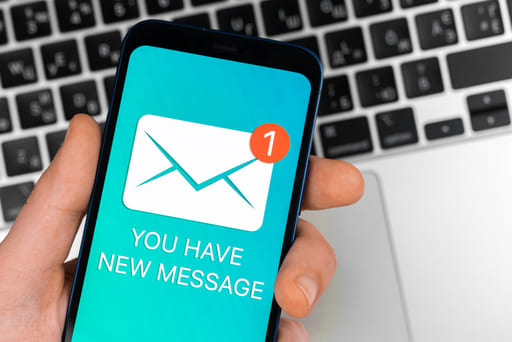
Vous l’aurez compris, les différentes manipulations qui vont suivre s’adressent uniquement aux utilisateurs d’appareils mobiles de la marque Apple. Sur ces derniers, nous avons relevé plusieurs causes pouvant empêcher la réception des mails. Dans la majorité des cas, il suffit de configurer les réglages liés à la notification et la récupération des mails. Mais certaines fois, cela n’est pas suffisant…
Voyons cela plus en détail.
1/ Configurez les paramètres de récupération des courriels :
- Accédez à l’app « Réglages », puis cliquez sur l’onglet « Mail »
- Ensuite, sélectionnez « Comptes » et « Nouvelles données »
Enfin, choisissez la fréquence de récupération des données : manuellement, automatiquement, toutes les 15 minutes, toutes les 30 minutes ou toutes les heures.
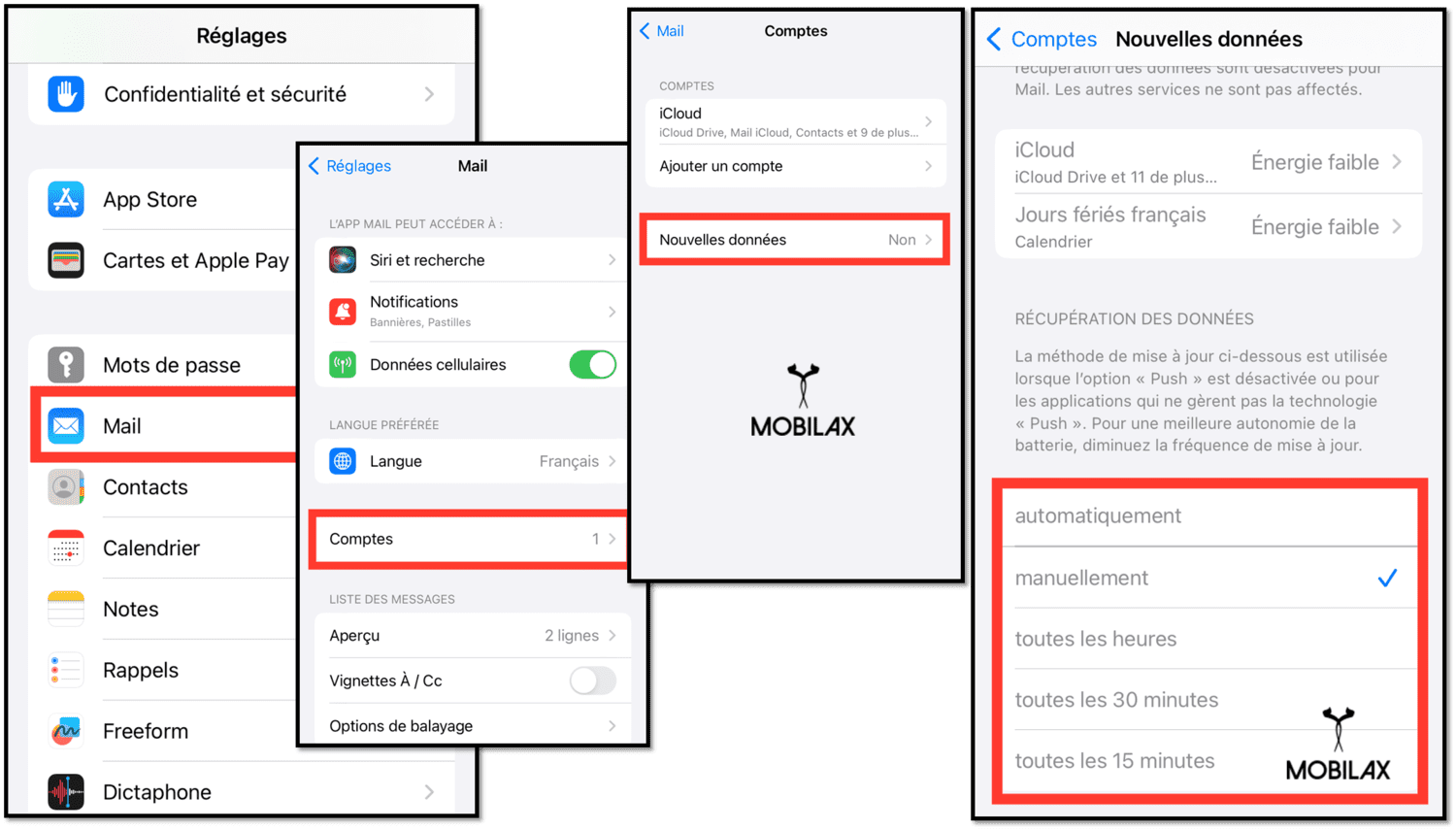
Remarque : concernant les appareils Apple fonctionnant sous la version iOS 11 ou inférieure, l’option « Automatiquement » est définie par défaut. Également, votre terminal procédera à la récupération des nouvelles données seulement lorsque ce dernier sera connecté à un réseau 4G ou Wifi et que l’accès à Internet sera sécurisé.
2/ Configurez les paramètres de notification de l’appli de messagerie électronique « Mail » :
- Rendez-vous dans les réglages, puis cliquez sur l’onglet « Notifications »
- Ensuite, sélectionnez « Mail » et « Notifications »
- Enfin, activez l’option « Autoriser les notifications » en déplaçant, le curseur vers la droite. Si vous souhaitez faire apparaître les notifications sur votre écran verrouillé, cochez les options « Sons », « Pastilles » et « Bannières » situées dans la catégorie Alertes.
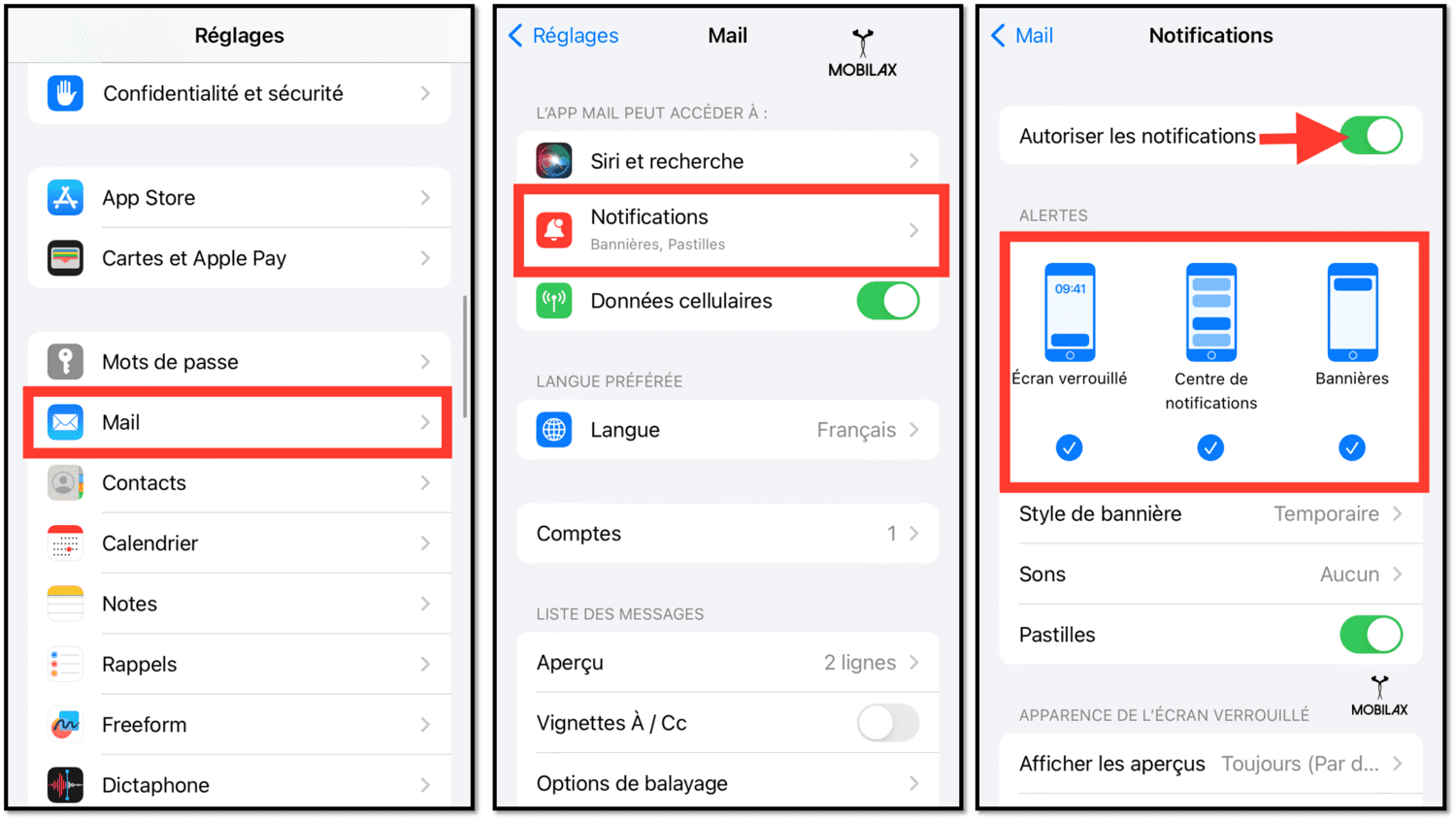
3/ Procédez à la suppression du compte de messagerie :
- Dirigez-vous vers les réglages, puis cliquez sur l’onglet « Mail »
- Ensuite, sélectionnez « Comptes » et appuyez sur l’option « Supprimer le compte »
- Il se peut qu’une authentification soit nécessaire à ce moment-là, veuillez saisir votre mot de passe afin de confirmer la suppression du compte
- Enfin, ajoutez à nouveau un compte
- Saisissez votre identifiant (votre adresse mail au nom d’utilisateur) ainsi que votre mot de passe pour accéder à votre espace personnel et à la boîte de réception.
Vous rencontrez un problème lors de l’ajout de votre boîte mail ?
Découvrez notre tutoriel vidéo expliquant comment ajouter une boite mail Gmail, Yahoo, AOL, iCloud, Exchange ou Outlook sur iPhone ou iPad • IMAP :
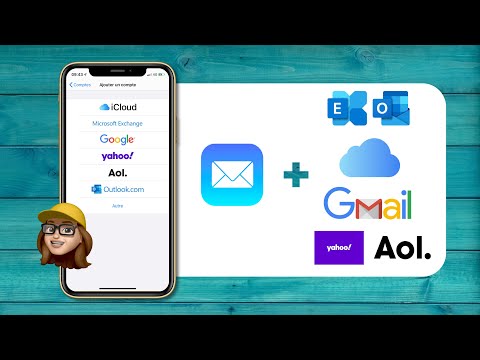
4/ Prenez contact avec votre administrateur système ou fournisseur de messagerie :
Après avoir effectué les vérifications susmentionnées et que le problème persiste toujours, nous vous conseillons de contacter l’administrateur système. En effet, cet entretien vous permettra de savoir dans un premier temps, si le service de messagerie est accessible ou non. Également, le service client sera capable de dire si des restrictions ou des fonctionnalités de sécurité ont été activées sur mon compte (exemple : la validation en deux étapes ou autres).
Au cours de cette entrevue, vous procéderez à la vérification de certains paramètres liés à votre compte de messagerie et votre boite email afin de vous assurer que tout est correctement configuré.
Enfin, si cet entretien ne porte pas ses fruits, il ne vous reste qu’à contacter le service assistance Apple dans le but d’obtenir de l’aide.
Vous rencontrez le même problème sur l’app Mail depuis votre ordinateur Mac ou MacBook ?
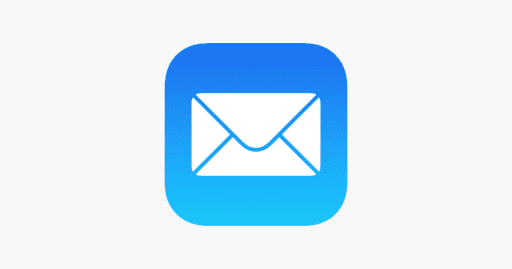
Je ne rencontre aucun problème pour accéder à ma messagerie et consulter mes mails (anciens, brouillons et autres dossiers) depuis mon Mac ou MacBook, mais depuis quelque temps, je ne reçois plus de nouveaux mails …
Ici aussi, il n’y a pas de quoi paniquer !
La plupart du temps, cela provient de la connexion Internet. En effet, lorsque cette dernière se coupe, il se peut que votre compte de messagerie se déconnecte.
Suivez les instructions ci-dessous pour savoir si votre compte de messagerie est connecté ou non :
- Dirigez-vous sur l’application Mail depuis votre ordinateur, puis recherchez le nom de votre compte de messagerie. Ce dernier devrait apparaître sur le côté gauche de la fenêtre. Si à côté du nom de votre compte de messagerie iCloud, un éclair est apparent ou le nom s’affiche en grisé, cela signifie que vous êtes hors connexion
- Vérifiez votre accès à Internet afin de vous connecter
- Enfin, sélectionnez l’onglet « Boîte aux lettres ». Si la fonctionnalité « Connecter tous les comptes » est grisé, cela signifie que votre ou vos comptes sont déjà connectés.
Pourquoi je ne reçois pas les emails sur mon smartphone Samsung et que dois-je faire pour résoudre le bug ?
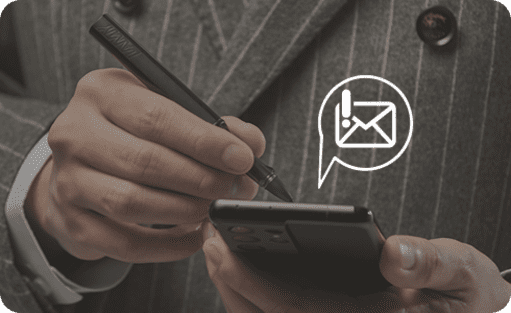
Après avoir vu les différentes manipulations concernant les appareils mobiles Apple, voyons désormais comment résoudre le bug lié à la réception des mails sur un appareil Android. Nous avons décidé de prendre pour exemple, la marque de téléphones utilisant le système d’exploitation Android la plus répandue. Il s’agit ni plus ni moins de l’effigie Sud-coréenne Samsung.
Voyons ensemble dans un premier temps, les différentes raisons pouvant empêcher la réception des e-mails :
- Utilisation d’identifiants de connexion incorrects
- Peu ou pas de connexion Internet
- Une appli de messagerie électronique obsolète (c’est-à-dire qui nécessite une mise à jour)
- Un espace de stockage surchargé
À présent, découvrons différentes manipulations permettant de régler ces problèmes.
Vous pouvez effectuer ces dernières dans l’ordre qui va suivre ou pas…
1/ Vérifiez l’accès à Internet :
- Dirigez-vous sur l’appli « Paramètres », puis cliquez sur l’onglet « Connexions »
- Ensuite, sélectionnez « Utilisation des données » et enfin, assurez-vous que la fonctionnalité « Données mobiles » est bien activée.
2/ Supprimez le cache ainsi que les données liées à l’appli de messagerie électronique :
- Accédez aux paramètres, puis cliquez sur l’onglet « Applications »
- Choisissez l’appli dont vous souhaitez vider le cache et appuyez sur le bouton « Stockage »
- Pour finir, faites un clic sur « Vider le cache ». Si vous souhaitez effectuer la suppression de toutes les données liées à l’application de messagerie électronique, sélectionnez l’option « Effacer les données », puis confirmez ce choix en appuyant sur la touche OK.
3/ Libérez l’espace de stockage sur votre terminal :
- Rendez-vous dans les paramètres du smartphone, puis sélectionnez l’option « Stockage »
- Ensuite, cliquez sur l’onglet « Libérer de l’espace » et « Supprimer des éléments »
- Enfin, choisissez les fichiers que vous souhaitez supprimer.
4/ Effectuez la mise à jour de l’application de messagerie :
- Dirigez-vous vers l’appli Google Play Store
- Faites un clic sur l’icône du profil située en haut à droite de l’écran
- Sélectionnez l’option « Générer les applications et l’appareil ». Les applis dont une mise à jour est disponible sont signalées par la mention « Mise à jour disponible »
- Si cette mention apparaît pour l’application de messagerie électronique en question, il vous suffira d’appuyer sur l’option « Mettre à jour », puis de patienter quelques instants afin que cette dernière soit accomplie.

Commentaires
Laisser un commentaire